今回は無料動画編集ソフトAviUtlのカスタムオブジェクトの中の集中線について紹介していきます
本記事の内容
- 集中線とは
- カスタムオブジェクト【集中線】の追加方法
- 【集中線】の設定ダイアログ
- 【集中線】のまとめ

ぴぃ子
それではさっそく内容にはいります
リンク
【集中線】とは
無料動画編集ソフトAviUtlに搭載されているカスタムオブジェクトのひとつです
アニメなどもで走ったり、飛んだりするときによく見かける演出のひとつです
主に視聴者に注意を集めたいときに使用します
集中線はそのまま演出として使用できるためカスタムオブジェクトなのなかでも多くAviUtlユーザーが使用しています
カスタムオブジェクト【集中線】の追加方法
タイムライン上の何もオブジェクトがないところで右クリックを行います
表示される項目の『メディアオブジェクトの追加』にカーソルを合わせることで表示される【カスタムオブジェクト】をクリックすると追加することができます
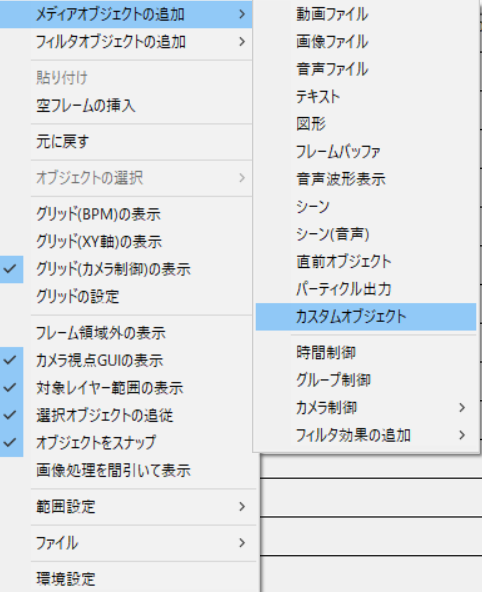
【カスタムオブジェクト】を追加すると初期設定の段階では『集中線』が選択されるようになっていま
す
なお、カスタムオブジェクト【集中線】はタイムライン上での表示は以下のようになっています

【集中線】の設定ダイアログ
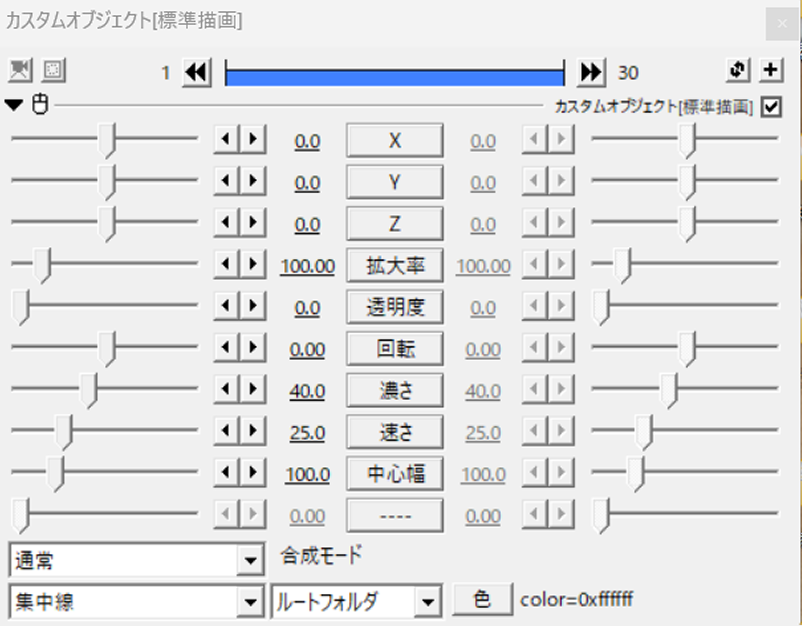
【集中線】は設定ダイアログ上では以下の5つの項目があります
- 濃さ
- 速さ
- 中心幅
- 合成モード
- 色
その他の項目については各々確認してみてください
濃さ
線の濃さを調整する項目です
数値は0から100の間で設定することが可能です
数値が高いほど濃くなります
初期設定値は『40』になっています
速さ
集中線を構成している線の速さを調整する項目です
数値は0から100の間設定することが可能です
高い数値ほどはやくなります
初期設定値は『25』に設定されています
ちなみ数値が『0』のとき集中線の動きは停止した状態になります
中心幅
集中線の中心部分の幅を調整する項目です
数値は高くなるほどに幅が広くなります
数値は0から500までの間で設定することができます
初期設定値は『100』に設定されています




コメント